Cara Memasang Pasukan Microsoft di Linux
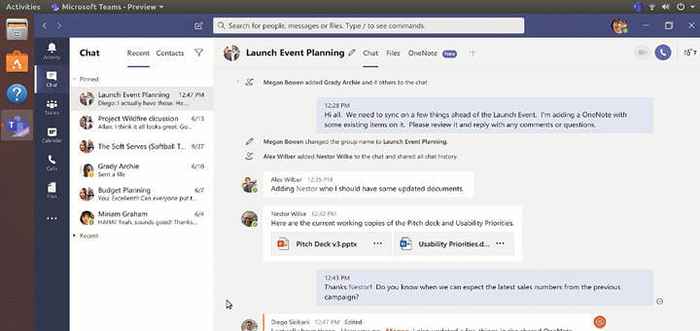
- 3142
- 148
- Clarence Powlowski
Pasukan adalah salah satu platform kerjasama yang popular yang dicipta oleh Microsoft, yang masuk dibundel dengan Office 365 Suite. Anda bebas memuat turun dan menggunakan pasukan tanpa langganan Office 365.
Microsoft Pada bulan Disember 2019 mengumumkan, Pasukan tersedia untuk pratonton awam mengenai pengagihan linux. Harus diperhatikan bahawa ia adalah yang pertama Office 365 produk yang akan diperkenalkan di linux di kalangan banyak. Versi desktop dari Pasukan Menyokong keupayaan teras platform yang memberikan pengalaman bersatu untuk pengguna. Pasukan kini boleh didapati di platform yang berbeza seperti Windows, Mac OS, Android, iOS, dan Linux.
Ciri -ciri Pasukan Microsoft
Beberapa ciri teras dari Pasukan termasuk.
- Persidangan Telefon dan Audio Penuh.
- Sokong panggilan video dan perkongsian skrin.
- Berhubung dengan Microsoft OneDrive untuk Penyimpanan Dokumen.
- Fungsi sembang.
- Menyokong silang platform.
- Komunikasi yang disulitkan.
Dalam artikel ini, kita akan melihat cara memasang Pasukan Microsoft pada Linux.
Memasang Pasukan Microsoft di Linux
Muat turun Pasukan pakej dari repositori rasmi untuk Topi merah atau pengagihan berasaskan Debian. saya menggunakan Centos 8 untuk demonstrasi, jadi saya memuat turun rpm pakej.
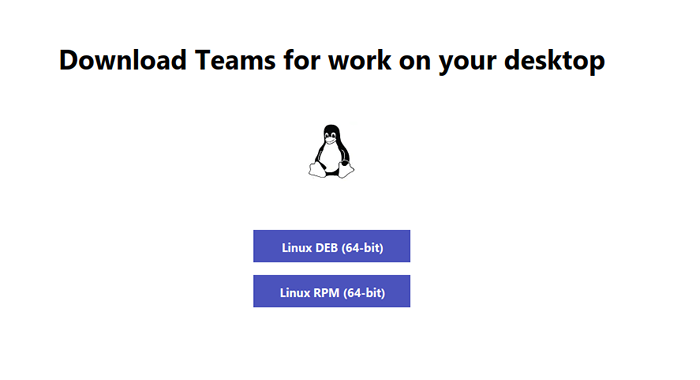 Muat turun pasukan Microsoft untuk Linux
Muat turun pasukan Microsoft untuk Linux Sebagai alternatif, anda boleh menggunakan arahan wget berikut untuk memuat turun dan memasangnya pada taburan Linux masing -masing.
-------- Pada Redhat, Centos, Fedora dan OpenSuse -------- $ wget https: // pakej.Microsoft.com/yumrepos/ms-teams/pasukan-1.3.00.25560-1.x86_64.RPM $ SUDO RPM -I TEAMS -1.3.00.25560-1.x86_64.rpm -------- Di Debian, Ubuntu dan Mint -------- $ wget https: // pakej.Microsoft.com/repos/ms-pasukan/kolam/utama/t/pasukan/pasukan_1.3.00.25560_AMD64.deb $ sudo dpkg -i pasukan_1.3.00.25560_AMD64.Deb
Sekarang Pasukan dipasang dan bersedia untuk digunakan. Masukkan alamat log masuk anda.
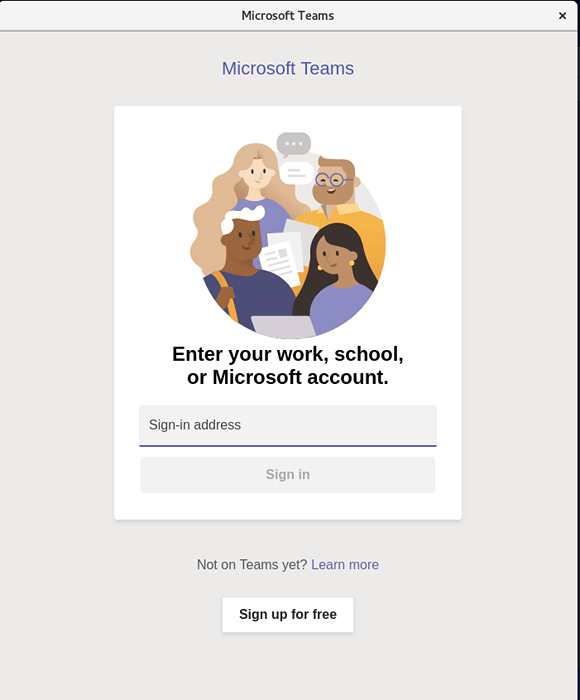 Microsoft Teams Log masuk
Microsoft Teams Log masuk Ia akan membawa anda ke halaman log masuk untuk memasukkan kelayakan anda.
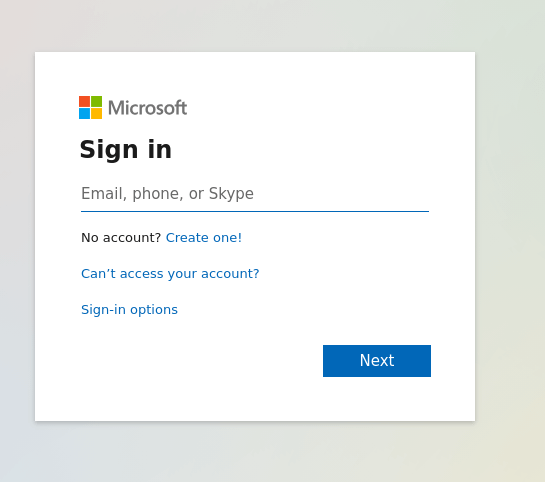 Log masuk Microsoft
Log masuk Microsoft Sekarang pasukan sudah bersedia untuk digunakan.
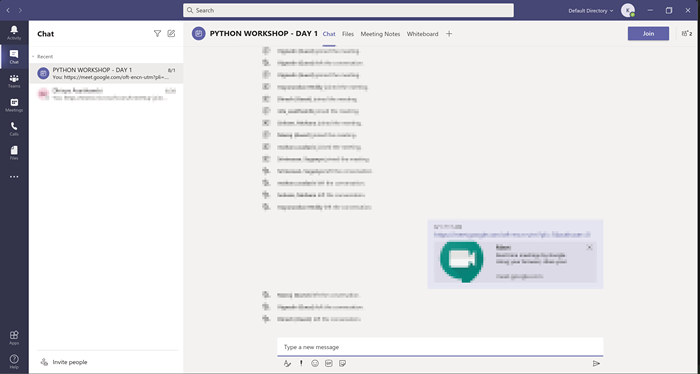 Microsoft Teams Dashboard
Microsoft Teams Dashboard Itu sahaja untuk artikel ini. Terdapat juga versi web untuk pasukan yang paling saya sukai kerana ia adalah platform bebas dan berfungsi dengan baik dengan mana-mana distro linux dan sistem operasi yang berbeza juga. Pasang pasukan di Linux dan kongsi maklum balas anda dengan kami.

